
Mündəricat:
- Addım 1: Bu Layihə üçün Ehtiyac duyulan hissələr və proqram təminatı
- Addım 2: Portativ TV / DVD Pleyerini sındırın
- Addım 3: Səs Filtrinin Hazırlanması
- Addım 4: Bu Layihə üçün Lazım olan Proqramın Qurulması
- Addım 5: Rapberry Pi Zero üçün Səsin Konfiqurasiyası
- Addım 6: Gpio Readall əmri işləmirsə
- Addım 7: Oyun Bu Laptopa Yüklənir
- Addım 8: Bu Layihə üçün Nəticə və Əlavə Fikirlər
- Müəllif John Day [email protected].
- Public 2024-01-30 07:47.
- Son dəyişdirildi 2025-01-23 12:54.



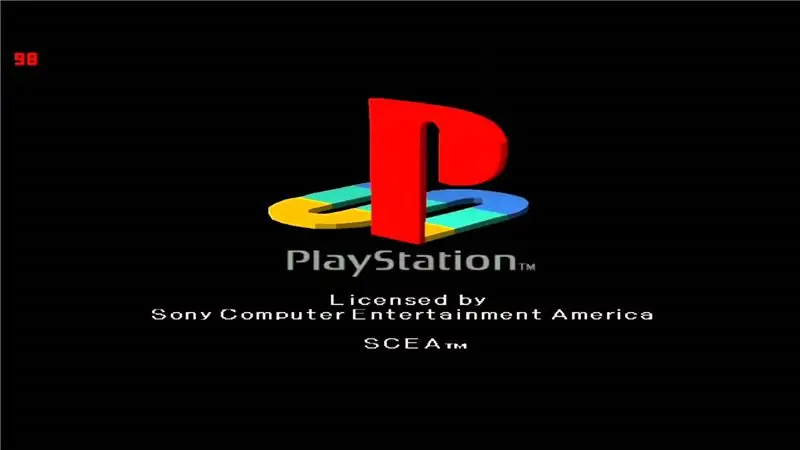
Salam Uşaqlar, bu təlimatda Raspberry Pi istifadə edərək Portativ Oyun Laptopu qurmağı öyrənəcəyik. Oyun Laptopu deyəndə bazarda satılan Yüksək Səviyyə Laptopu nəzərdə tutmuram. Onsuz da bu noutbukda windows oyunları oynaya bilməyəcəksiniz. Ancaq bütün Retro Oyunlarını oynaya bilərsiniz. Bu layihə üçün Retropie şəklindən istifadə edəcəyimi doğru təxmin etdiniz. Bu təlimatı oxumağa başlamazdan əvvəl bu layihə üçün hazırladığım youtube videosunu izləməyi təklif edirəm.
Addım 1: Bu Layihə üçün Ehtiyac duyulan hissələr və proqram təminatı



Beləliklə, bu layihəni qurmaq üçün evinizdə uzanaraq tapa biləcəyiniz Portativ TV / DVD pleyeri alacaqsınız və ya səxavətli dostunuzdan borc ala bilərsiniz. Onda sizə moruq pi lazım olacaq, açıq -aydın hər hansı bir moruq pi edəcək, amma mən istifadə edəcəyəm. moruq pi sıfır w. İndi mənim kimi moruq sıfırından istifadə edəcəksənsə, moruq pi 3 kimi səs yuvası olmadığı üçün səs üçün əlavə bir elektron lövhə də etməlisən.
Səs kartı üçün bu komponentlərə ehtiyacınız olacaq:
- İki 270 ohm müqavimət
- İki 150 ohm müqavimət
- İki 33 nF seramik kondansatör
- İki 10 uF elektrolitik kondansatör
Bunlardan başqa bir neçə kişi və dişi başlıq pininə də ehtiyacınız olacaq. Bəzi tellər və prototipləşdirmə PCB.
Retro şəklini də buradan yükləməlisiniz:
Şəkili SD-CARD-a yükləmək üçün Win32 Disk Imager proqramına ehtiyacınız olacaq və ya hətta Etcher bu işi görəcək.
Win32 Disk Görüntüleyicisini buradan yükləyin:
və Etcher buradan:
Addım 2: Portativ TV / DVD Pleyerini sındırın


Portativ DVD oynatıcınızda AV video girişi varsa, bu addım lazım deyil, onda həyatınız bir az daha asandır və bu addımı atlaya bilərsiniz.
Bu hissə bəzi insanlar üçün çətin ola bilər, amma cəhd etsəniz bir yol tapacağınızdan əminsiniz. Prosessorun video siqnalını IC ekranına ötürdüyü bir tel / yol tapmalısınız. Prosessor tez -tez tapa biləcəyiniz ən böyük çipdir və daha çox sancağa malikdir. Bəzi portativ DVD pleyerlərdə ekran üçün ayrı bir devre kartı var (mənimki kimi). Sonra yalnız ana lövhəni ekran lövhəsinə bağlayan kabeli sındırmalısınız. Mənim vəziyyətimdə bağlayıcı kabelin ucu elektron lövhədə çap edildi. Ancaq bu sizin vəziyyətinizdə deyilsə, Display IC üçün pinoutu Google -a bağlaya bilərsiniz.
Yuxarıdakı şəkildə gördüyünüz kimi bağlayıcı kabelimin pinoutları ekran lövhəsində verilmişdir. Üç pimi maraqlı gördüm və bunlar TV/AV, TV, Y (yuxarıdakı şəkillərə baxın). TV/AV, TV və DVD rejimi arasındakı rejimi dəyişdirmək üçün istifadə olunur. TV, TV video girişi və Y DVD video girişidir. Mənim vəziyyətimdə televizor girişini seçirəm, çünki daha keyfiyyətli ekran verdi. Buna görə televizor telini kəsdim və onu moruq pi çıxışı ilə əvəz etdim.
Bu addımı uğurla başa vurmusunuzsa, təbrik edirəm, çünki bu ən çətin addımdır və sonrakı addımlar çox asandır.
Addım 3: Səs Filtrinin Hazırlanması
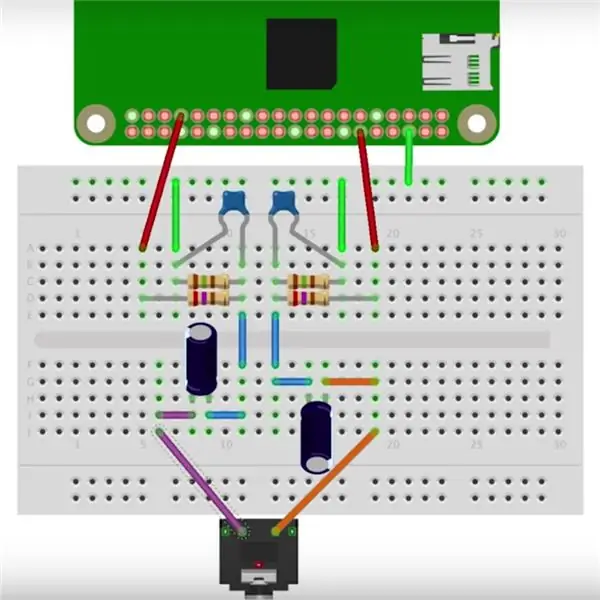
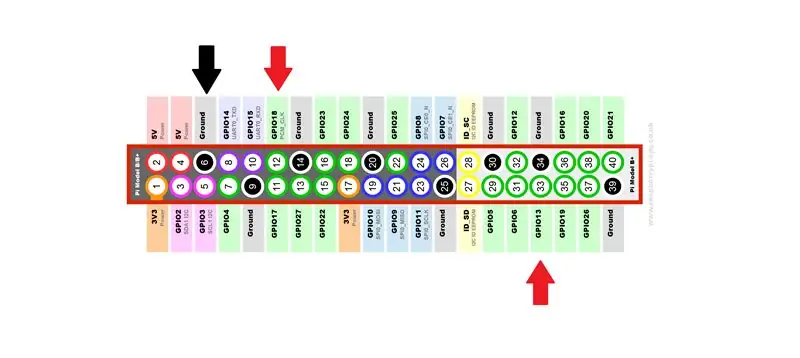

Bunun üçün adafruit veb saytına müraciət etdim:
Bu addım yalnız moruq pi sıfırdan istifadə edildikdə lazımdır, çünki moruq pi sıfırının daxili filtri yoxdur.
Dövrə stereo çıxış üçün həm gpio 13, həm də gpio 18 istifadə edir. ancaq gpio 18 -dən istifadə etdim, çünki mono səs çıxışına fikir vermirəm. Bu filtrin çıxışını Portativ DVD pleyerimdəki səs gücləndiricisinə bağladım. Diqqət yetirin ki, səs gücləndiricisinə ehtiyacınız yoxdur, əgər göyərtədə gücləndiricidən istifadə edə bilmirsinizsə, onda səs gücləndirici etməlisiniz. Səs filtrinin çıxışını birbaşa dinamikə qoşa bilməzsiniz.
Addım 4: Bu Layihə üçün Lazım olan Proqramın Qurulması
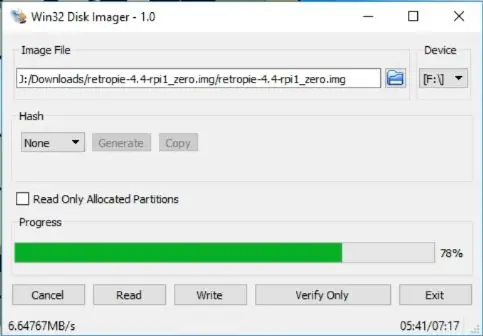
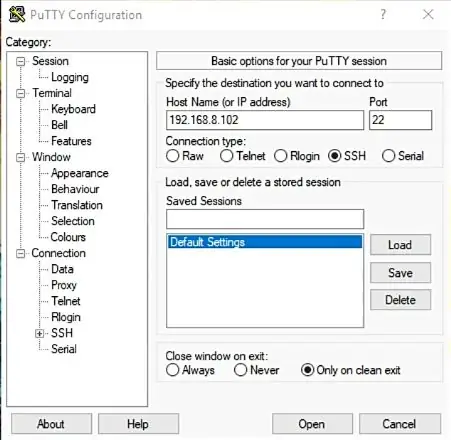
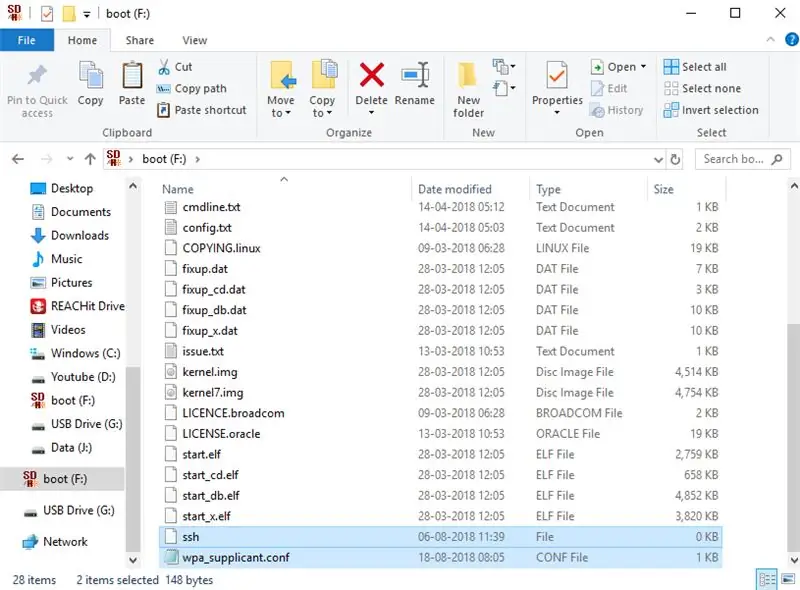
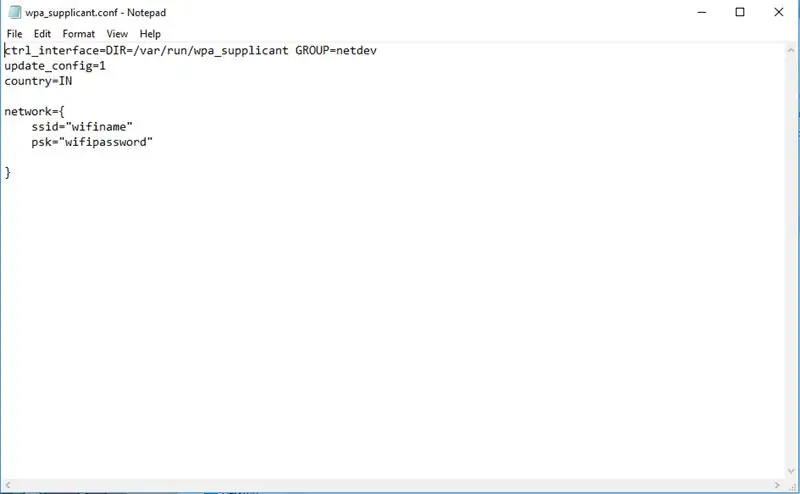
İndi səsimizin işlədiyini yoxlamaq üçün vaxt gəldi, ancaq bundan əvvəl Retropie görüntüsünü sdcard kartına yandırmalıyıq, bu şəkli Retropie rəsmi saytından buradan yükləyə bilərsiniz (https://retropie.org.uk /) Yanıp sönmək üçün Win32 Disk Imager istifadə etdim, ancaq işi Etcher -dən də istifadə edə bilərsiniz.
Win32 Disk Imager'ı idarəçi rejimində açmalısınız, Retropie görüntü faylını seçin. Açılan qutudan SD-CARD sürücü məktubunuzu seçin və sonra yaz düyməsini basın.
İndi moruq pi sıfırınızı şəbəkənizə bağlamalı və üzərindəki SSH -ni aktivləşdirməlisiniz. Bunu monitor olmadan diqqətsiz etmək üçün bu addımları yerinə yetirin. Yaddaş kartının açılış qovluğunda iki wpa_supplicant.conf və ssh faylı yaratmalısınız. Yoxsa onları aşağıdan yükləyin. Ölkə kodu, wifi adı və şifrənizi daxil edərək wpa_supplicant.conf faylını dəyişdirməlisiniz. Sonra bu iki faylı açılış qovluğuna kopyalayın. Sonra SD kartınızı moruq pi-yə qoyun və avtomatik olaraq wifi şəbəkənizə qoşulmalıdır.
Sonra moruq pi IP ünvanınızı tapın, bu məqsədlə Ətraflı IP Skanerindən (https://www.advanced-ip-scanner.com/) istifadə edirəm.
Moruq pi daxil SSH zamanı. Windows İstifadəçiləri üçün Putty adlı bir proqramı məsləhət görürəm (https://www.putty.org/). Linux İstifadəçiləri üçün bu əmri yazaraq terminaldan istifadə edə bilərsiniz
ssh pi@ip_address
Məsələn, mənim Raspberry pi -nin IP ünvanı 192.168.8.102 olarsa, bu əmrdən istifadə etməli olacağam ssh [email protected]
Varsayılan giriş istifadəçisi pi və standart parol moruqdur.
Addım 5: Rapberry Pi Zero üçün Səsin Konfiqurasiyası
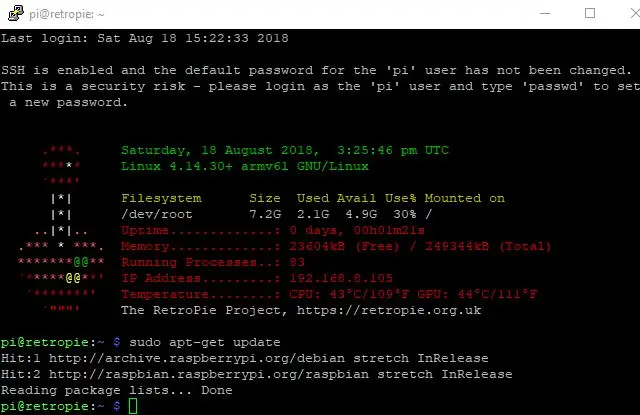
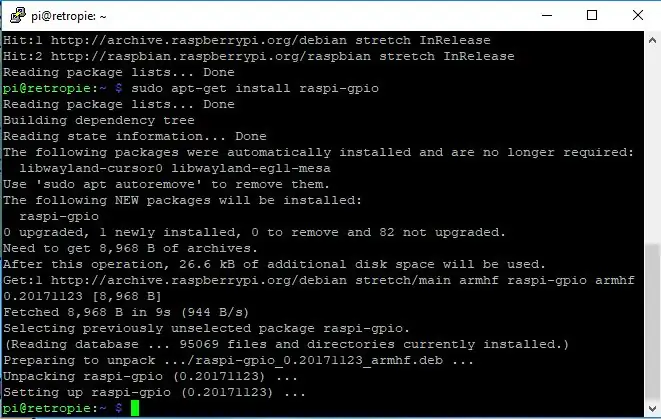
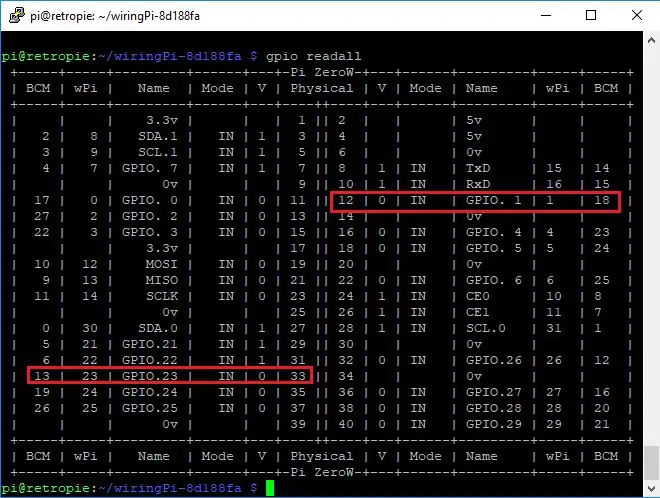
Sizi bu proqram çətinliyindən xilas etmək üçün əvvəlcədən konfiqurasiya edilmiş SD-Kartımın görüntüsünü yaratdım. Sadəcə yükləyin (https://drive.google.com/file/d/1uBkISlCsInqCkeoxKhDdvfD1C9_mzKkE/view?usp=sharing/) SD-CARD-dakı görüntünüz varsa, bu və bu təlimatın növbəti addımını atlaya bilərsiniz. Ancaq bir şey öyrənmək istəyirsinizsə, bu addımı oxumağı məsləhət görürəm.
Bu addım üçün tamamilə bu adafruit təlimatına istinad edirəm (https://learn.adafruit.com/adding-basic-audio-oup…).
Buradakı fikir, orijinal moruq pi bir və moruq pi sıfırının oxşar bir prosessor istifadə etməsidir, lakin orijinal moruq pi səs çıxışı var idi, buna görə də oxşar bir prosessora sahib olduqları üçün moruq pi sıfırının bir səs çıxışı olmalıdır, amma problem PWM0 (pin #40) və PWM1 (pin #45) pinlərimiz olmadıqda [bu, Raspberry Pi One-da səs üçün istifadə olunan sancaqlardır] moruq pi sıfıra məruz qalır, ancaq yenidən qurmağın bir yolu var. bu siqnalları moruq pi sıfırında GPIO 18 və GPIO 13 -ə yönləndirin.
SSH istifadə edərək bağlandıqdan sonra aşağıdakı əmrləri yazın
sudo apt-get yeniləməsi
sudo apt-get raspi-gpio wiringpi quraşdırın
sonra gpio readall yazın
Bu işləmirsə, özünüz üçün raspi-gpio qurmalısınız, növbəti addıma müraciət edin.
gpio readall əmri, hər pin üçün pin rejimi və vəziyyəti verəcəkdir. Maraqlandığımız pinlər GPIO 13 və GPIO 18 -dir. Varsayılan rejim IN olaraq təyin ediləcək, bu rejimi ALT0 və ALT5 olaraq təyin etməliyik.
Bunun üçün gpio_alt adlı bir proqrama ehtiyacımız var. Vaxtınıza qənaət etmək üçün artıq sizin üçün tərtib etmişəm. Yalnız zip faylını çıxarın və raspberry pi ev qovluğuna kopyalayın. (Yuxarıdakı şəkillərdə gcc -o gpio_alt gpio_alt.c istifadə edərək bu gpio_alt.c -ni necə tərtib edəcəyimi göstərmişəm)
Sonra bu əmrləri yazın:
sudo chown kökü: kök gpio_alt
sudo chmod u+s gpio_alt
sudo mv gpio_alt/usr/local/bin/
gpio_alt -p 13 -f 0
gpio_alt -p 18 -f 5
İndi gpio readall yazın və GPIO 13 və GPIO 18 pin rejiminin ALT0 və ALT5 olaraq dəyişdirildiyini görəcəksiniz.
sonra sudo raspi-config yazın
qabaqcıl seçimlərə keçin. sonra səsə keçin və Force 3.5mm ('Qulaqlıq') jakı seçimini seçin.
Alsamixer yazın və yuxarı ox düyməsini basaraq səsi artırın. Onda saxlamaq və çıxmaq üçün Esc düyməsini sıxa bilərsiniz.
İndi moruq pi hər dəfə açıldıqda bu prosesi avtomatlaşdırmaq üçün
Sudo nano /root/pwmaudio.sh yazın
Bunu oraya kopyalayın:
#!/bin/bash
/usr/local/bin/gpio_alt -p 13 -f 0
/usr/local/bin/gpio_alt -p 18 -f 5
Saxlamaq üçün ctrl+o və çıxmaq üçün ctrl+x düymələrini basın.
sudo chmod +x /root/pwmaudio.sh çalıştırın və sonra sudo nano /lib/systemd/system/pwmaudio.service ilə başqa bir skript yaradın
və bunu yapışdırın
[Bölmə]
Təsvir = PWM Audio Xidməti
[Xidmət]
ExecStart =/root/pwmaudio.sh
StandardOutput = null
[Yüklemek]
WantedBy = multi-user.target
Alias = pwmaudio.service
Ctrl+o yazaraq faylı qeyd edin. Bunu etdikdən sonra bu əmri yazaraq bu xidmətə başlayın.
sudo systemctl pwmaudio.service imkan verir
sudo systemctl start pwmaudio.service
sonra sudo yenidən başladın və proqramı konfiqurasiya edirik.
Addım 6: Gpio Readall əmri işləmirsə
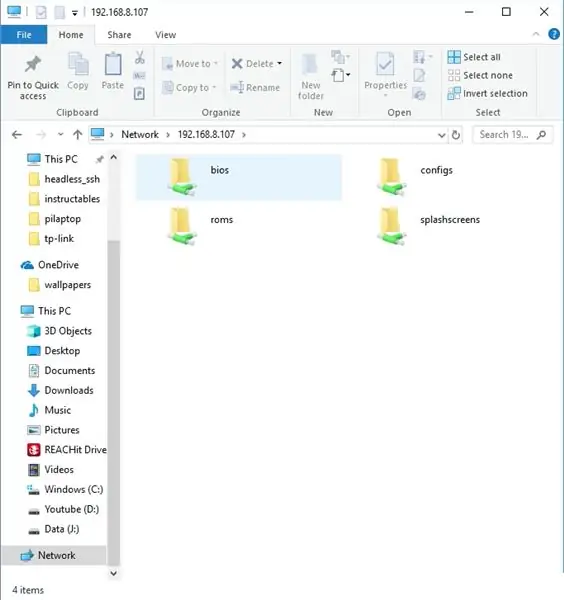
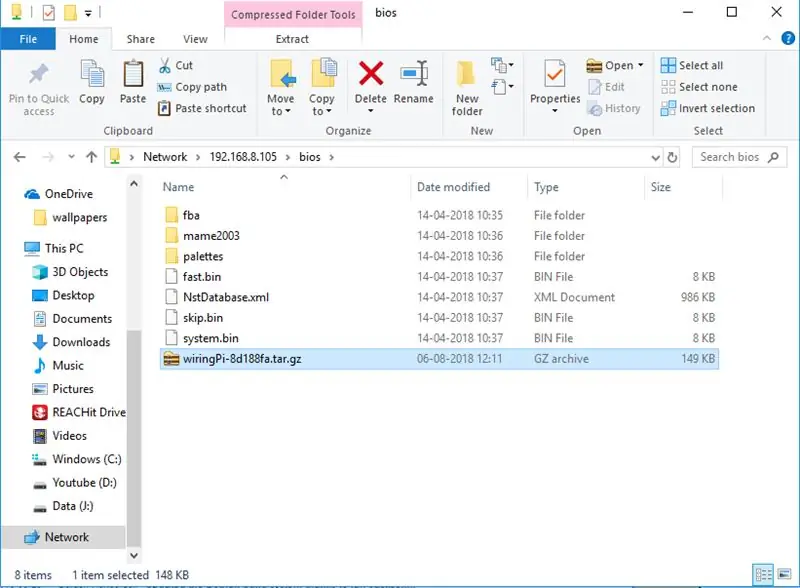
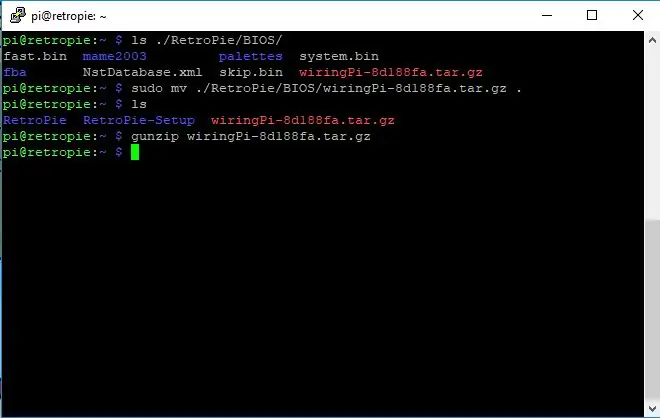
Bəzi insanlar üçün gpio readall əmrinin işləməməsi ehtimalı var, bu səbəbdən gpio paketini özümüz quracağıq.
Əvvəlcə wiringPi Git repo -dan ən son görüntünü yükləməliyik: (https://git.drogon.net/?p=wiringPi;a=summary). Məndə olan versiya wiringPi-8d188fa.tar.gz-dir.
Bu faylı moruq pi -yə kopyalamalıyıq. Bu rahat üsuldan istifadə edirəm, Əvvəlcə fayl araşdırıcınızı açın, Sonra ünvan sütununa yazın: / ip_address, burada ip_address moruq pi -nin IP ünvanına aiddir. Sadəcə wiringPi kopyalayın -8d188fa.tar.gz faylını BIOS qovluğuna daxil edin.
Sonra moruq pi daxil SSH və yazın:
ls./RetroPie/BIOS/
Bununla wiringPi-8d188fa.tar.gz faylını görə bilərsiniz.
mv./RetroPie/BIOS/wiringPi-8d188fa.tar.gz./
Bu əmrlərlə faylı çıxarın:
gunzip naqilləriPi-8d188fa.tar.gz
tar -xvf naqilləriPi -8d188fa.tar
Sonra wiringPi-8d188fa qovluğuna daxil olun və proqramı quraşdırın:
cd naqilləriPi-8d188fa
./ tikmək
və gpio readall yazın və işləyəcək.
Addım 7: Oyun Bu Laptopa Yüklənir
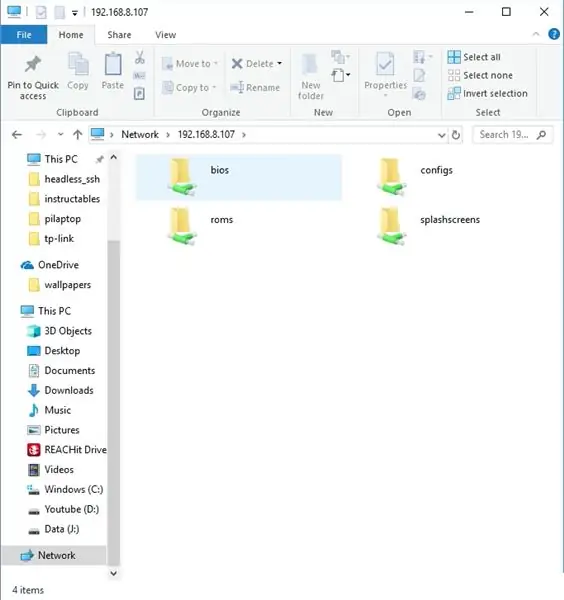
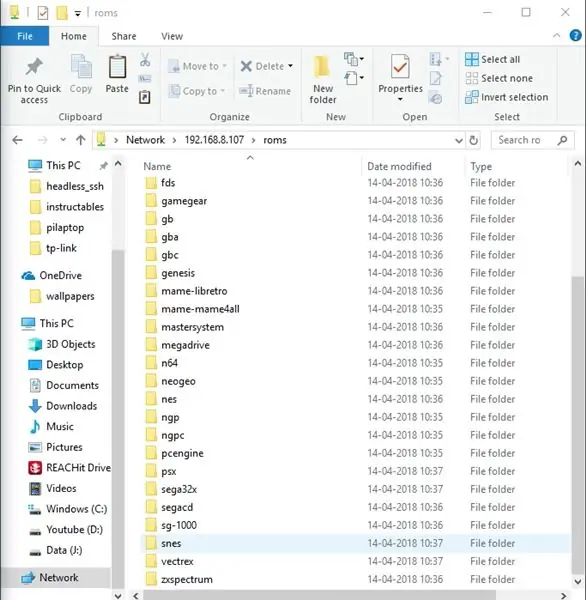
İndi bu dizüstü kompüterə açıq bir fayl araşdırıcısı yükləmək üçün, ünvan sütununa vurun və / yazın və sonra moruq pi -nin IP ünvanını yazın.
məsələn, IP ünvanım 192.168.8.102 -dirsə, ünvan sütununa / 192.168.8.102 yazmalıyam., sonra ROM qovluğunu açın və sonra oyununuzu buraya yapışdırın, çünki məndə olan oyun snes qovluğuna kopyaladım.
Addım 8: Bu Layihə üçün Nəticə və Əlavə Fikirlər

Nəhayət bu usb klaviaturasını rasberry pi -yə bağladım və klaviatura konfiqurasiyasını etdikdən sonra moruq pi -ni yenidən başladım. Kiçik qardaşımın onunla oynadığını izlədikdən sonra yaxşı bir layihə oldu.
Portativ DVD pleyerin arxa işıq çeviricisi işləməyindən bəri həyata keçirə bilmədiyim bu layihəni həyata keçirərkən bir çox fikirlərim var idi.
Bir fikir, klaviatura yerinə portativ DVD oynatıcının mövcud düymələrindən istifadə etmək idi. İkinci fikir üçün Retropie ilə əlaqələndirmək istədiyim bir Infra-Red oyun joystickinə sahib oldum. Portativ DVD pleyerin mövcud IR qəbuledicisini istifadə etdim və LIRC (Linux İnfraqırmızı Uzaqdan İdarəetmə) (https://www.lirc.org/) proqramından istifadə edərək nəzarətçidən klaviatura basqısı ala bildim və bir az daha çox dəyişiklik mənə icazə verə bilər. bu IR joystickini Retropie ilə birlikdə istifadə edin.
Yeni arxa işıq çeviricisini əldə etdikdən sonra mütləq bir video və bunun üçün təlimat verəcəyəm, buna görə də YouTube kanalım Jovi Tech -ə abunə olmağı unutmayın.
Tövsiyə:
Kapasitiv Giriş və LED istifadə edən Oyun Proqramı ilə Bare Arduino: 4 Addım

Kapasitiv Giriş və LED istifadə edən Oyun Proqramı ilə Bare Arduino-nu sınayın: " itələyin " Çılpaq bir Arduino lövhəsi istifadə edərək interaktiv oyun, heç bir xarici hissə və ya telə ehtiyac yoxdur (tutumlu 'toxunma' girişindən istifadə edir). Yuxarıda göstərildiyi kimi, iki fərqli lövhədə işlədiyini göstərir. Push-İki məqsədi var. Sürətlə nümayiş etdirmək üçün/v
Arduino istifadə edən avtomatik Google T Rex Oyun Nəzarətçisi: 7 addım

Arduino istifadə edərək avtomatik Google T Rex Oyun Nəzarətçisi: onu qurmağa imkan verir
Arduino ilə 2.4Ghz NRF24L01 Modulundan istifadə edən Simsiz Uzaqdan - Nrf24l01 4 Kanal / Quadcopter üçün 6 Kanal Verici Alıcısı - Rc Helikopteri - Arduino istifadə edərək Rc təyyar

Arduino ilə 2.4Ghz NRF24L01 Modulundan istifadə edən Simsiz Uzaqdan | Nrf24l01 4 Kanal / Quadcopter üçün 6 Kanal Verici Alıcısı | Rc Helikopteri | Arduino istifadə edərək Rc Plane: Rc avtomobili idarə etmək | Quadcopter | Drone | RC təyyarəsi | RC qayığı, həmişə bir alıcıya və ötürücüyə ehtiyacımız var, RC QUADCOPTER üçün 6 kanallı bir vericiyə və alıcıya ehtiyacımız olduğunu və bu tip TX və RX -in çox bahalı olduğunu düşünürük, buna görə də özümüzdə hazırlayacağıq
Yüksək Sürətli Oyun Laptopu: 9 Addım (Şəkillərlə birlikdə)

Yüksək Sürətli Oyun Laptopu: HiFriends, bu gün sizə evinizdə quraşdırılmış Windows 10 əməliyyat sistemi ilə ən güclü və yüksək sürətli cib ölçülü noutbuku necə edəcəyinizi göstərəcəyəm. Bu yazıda sizə bütün məlumatları verəcəyəm ki, bunu evinizdə asanlıqla qura biləsiniz
Şamları Sensor Olaraq İstifadə edən Kompüter Siçanı Olaraq Wiimote Necə İstifadə Edilir !!: 3 addım

Şamları Sensor Olaraq İstifadə edən Kompüter Siçanı Olaraq Wiimote -dan Necə İstifadə Edin !!: Bu təlimat Wii Uzaqdan (Wiimote) cihazınızı kompüterinizə necə bağlayacağınızı və siçan kimi necə istifadə edəcəyinizi göstərəcək
